Vau!! Ne morem verjeti svojim očem. Vrstica za hitri zagon še vedno obstaja v operacijskem sistemu Windows 7!!!!!
Neverjetno!! Vsi smo vedeli, da vrstica za hitri zagon v sistemu Windows 7 ni več na voljo.Toda kako lahko Microsoft odstrani to čudovito funkcijo samo zato, da polepša Superbar? Hvala Microsoftu, ker je ohranil vrstico za hitri zagon v sistemu Windows 7.
To neverjetno stvar sem našel, ko sem poskušal najti nekaj novega z namestitvenim pogonom sistema Windows 7, prav tako pa sem bil presenečen, zakaj le nekaj blogerjev govori, da je vrstico za hitri zagon zamenjal pripeti!

Spodaj so navedeni koraki, po katerih boste lahko vrnili vrstico za hitri zagon v sistemu Windows 7.
1. Prvič odprite Explorer (računalnik).Pojdi do Organizirajte > Možnosti iskanja in map. Preklopite na Pogled in opravite naslednje naloge:
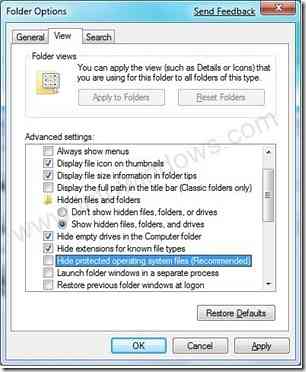
* Izberite “Pokaži skrite datoteke, mape ali pogone".
* Počistite polje »Skrij zaščitene datoteke operacijskega sistema (priporočeno)".
* Kliknite Prijavite se.
3. Nato se vrnite na namizje. Z desno miškino tipko kliknite Superbar (opravilna vrstica)> Orodne vrstice > Nova orodna vrstica. Poiščite naslednjo mapo:
C: \ Users \ Home (vaše uporabniško ime) \ AppData \ Roaming \ Microsoft \ Internet Explorer
In izberite mapo Hitri zagon kot novo orodno vrstico.

4. Vem, da bo na desni strani opravilne vrstice prikazala novo dodano Orodno vrstico (Hitri zagon). Ne skrbite; lahko ga premaknemo v levo.
5. Še enkrat z desno miškino tipko kliknite Superbar in prekličite izbiro »Zakleni opravilno vrstico".
6. Zaprite vsa okna in odpnite vse elemente iz Superbar (opravilne vrstice).
7. Zdaj povlecite vrstico za hitri zagon z desne na levo stran. (Glej slike)


8. Še enkrat z desno miškino tipko kliknite Superbar in izberite “Zaklenite opravilno vrstico".
9. Zdaj se vrnite k raziskovalcu in obrnite naloge, ki ste jih opravili v prvem koraku.
10. Končali ste!!
Vem, da v Superbaru prikazuje ime mape Quick Launch. Samo z desno miškino tipko kliknite razdelilnik in počistite polje Pokaži besedilo in Pokaži naslov.
 Phenquestions
Phenquestions


